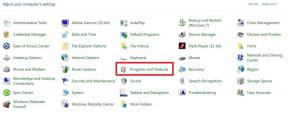Motorola XT2083-6 Stock Firmware ROM
Verschiedenes / / August 04, 2021
Anzeige
Möchten Sie die Standard-Firmware auf Ihrem Motorola Moto G9 Play installieren? Dann sind Sie hier richtig. In diesem Handbuch helfen wir Ihnen bei der Installation der offiziellen Stock-Firmware auf der Motorola G9 Play-Variante (Codename Guamp), Variante XT2083-6. Die Standard-Firmware ist praktisch, wenn Sie Ihr Gerät durcheinander bringen, um es zu rooten oder einen Mod oder ein benutzerdefiniertes ROM zu installieren. Um auf der sicheren Seite zu sein, bitten wir unsere Benutzer immer, die offizielle Firmware auf ihren PC herunterzuladen und zu speichern.
Durch die Installation einer Firmware-Flash-Datei auf dem Moto G9 Play XT2083-6 können Sie Software-Probleme aufheben, wiederherstellen, Softwareprobleme beheben, ein Downgrade oder Upgrade durchführen, Fehler oder Verzögerungen auf Ihrem Gerät beheben. Um die Moto G9 Play XT2083-6-Firmware zu installieren, benötigen Sie das ADB- und Fastboot-Tool auf Ihrem Computer.

Seiteninhalt
- 1 Moto G9 Play XT2083-6 Firmware-Flash-Dateien:
-
2 Schritte zum Installieren der Motorola XT2083-6 Firmware-Flash-Datei
- 2.1 Voraussetzungen:
- 2.2 Firmware-Installationsanleitung:
Moto G9 Play XT2083-6 Firmware-Flash-Dateien:
|
Flash-Dateiname: QPX30.30-Q3-38-61 Modell: XT2083-6 Android-Version: 10 |
Herunterladen |
Schritte zum Installieren der Motorola XT2083-6 Firmware-Flash-Datei
Wenn Sie die Firmware heruntergeladen haben, befolgen Sie diese Anleitung, um die Standard-Firmware manuell auf Ihrem Moto G9 Play XT2083-6 zu flashen. Befolgen Sie die Schritte sorgfältig.
Anzeige
Voraussetzungen:
- Dieses ROM wird nur für die Variante Moto G9 Play XT2083-6 (Guamp) unterstützt.
- Stellen Sie sicher, dass Ihr Gerät zu mindestens 50% aufgeladen ist.
- Sie benötigen einen PC oder Laptop mit einem USB-Datenkabel.
- Wir empfehlen unseren Lesern immer, eine vollständige Datensicherung des Geräts aus Sicherheitsgründen.
- Installieren Motorola USB-Treiber und Rettungs- und Smart Assistant-Tool auf Ihrem PC
- Zum Flashen müssen Sie die herunterladen ADB- und Fastboot-Tool
Haftungsausschluss:
GetDroidTips übernimmt keine Verantwortung für Hardware- oder Softwareschäden an Ihrem Gerät, wenn Sie diese Anleitung befolgen. Fahren Sie auf eigenes Risiko fort
Firmware-Installationsanleitung:
Weitere Informationen zum Moto G9 Play XT2083-6 finden Sie in der folgenden Anleitung zum Flashen der Firmware. Stellen Sie zunächst sicher, dass Sie das ADB- und Fastboot-Tool auf Ihrem PC installieren oder extrahieren. Geben Sie nun den Bootloader auf Ihrem Gerät ein.

Schritt 1. Bootloader-Modus
Rufen Sie den Bootloader-Modus Ihres Telefons auf. Schalten Sie Ihr Telefon aus, um zuerst zu starten. Sobald Ihr Gerät vollständig ausgeschaltet ist, halten Sie die Lautstärke gedrückt und schalten Sie es ein. Sie sollten den Bootloader-Bildschirm sehen.
Schritt 2. Schließen Sie Ihr Gerät an den PC an:
Nachdem Sie Ihr Moto G9 Play im Bootloader-Modus gestartet haben, schließen Sie es jetzt über das USB-Kabel an den PC an.
Schritt 3. Laden Sie Stock ROM / Firmware herunter:
Um das vollständige ROM zu erhalten, können Sie das verwenden LMSA oder Rescue and Smart Assistant Tool. Laden Sie die Zip-Datei herunter und kopieren Sie sie an einen beliebigen Ort auf Ihrem PC. Das LMSA-Tool entpackt die Datei und entfernt die heruntergeladene Zip-Datei.
Anzeige

Sie können auch das vollständige ROM aus dem obigen Abschnitt zum Herunterladen der Flash-Datei in diesem Handbuch herunterladen.
Schritt 4. Flashing Guide:
- Der nächste Schritt besteht darin, das Befehlsfenster zu öffnen und zum Ordner adb zu wechseln

- Geben Sie den folgenden Befehl ein, um die Firmware zu flashen.
Fastboot Flash Partition gpt.bin Fastboot Flash Bootloader bootloader.img Fastboot Flash vbmeta vbmeta.img fastboot flash radio radio.img fastboot flash bluetooth BTFM.bin fastboot flash dsp dspso.bin. fastboot flash logo logo.bin fastboot flash boot boot.img fastboot flash recovery recovery.img. fastboot flash super super.img_sparsechunk.0 fastboot flash super super.img_sparsechunk.1. fastboot flash super super.img_sparsechunk.2. Fastboot Flash super super.img_sparsechunk.3 fastboot flash super super.img_sparsechunk.4 fastboot flash super super.img_sparsechunk.5. fastboot flash super super.img_sparsechunk.6. fastboot flash super super.img_sparsechunk.7. fastboot flash super super.img_sparsechunk.8. fastboot flash super super.img_sparsechunk.9. Fastboot Flash super super.img_sparsechunk.10. fastboot flash super super.img_sparsechunk.11. fastboot flash super super.img_sparsechunk.12. fastboot flash super super.img_sparsechunk.13. fastboot flash super super.img_sparsechunk.14. fastboot flash super super.img_sparsechunk.15. Fastboot löschen Benutzerdaten Fastboot löschen DDR Fastboot oem fb_mode_clear Fastboot Neustart
- Jetzt wird Ihr Gerät mit der von Ihnen installierten Firmware im Bootloader neu gestartet.
Das ist es, Leute. Wir hoffen, dieser Leitfaden war hilfreich für Sie. Fühlen Sie sich frei, im Kommentar unten für weitere Fragen zu fragen.
Anzeigen Zuletzt aktualisiert am 30. Mai 2018 um 02:32 Uhr Die routinemäßige Open Beta-Iteration für OnePlus 5T…
Werbung Für das neueste Sprint Galaxy S10 Plus in der Region USA wird jetzt ein neues Software-Update veröffentlicht.…
Anzeigen AT & T / T-Mobile hat mit der Veröffentlichung eines neuen Updates für Galaxy Note9 begonnen, mit dem die Sicherheits-Patch-Stufe aktualisiert wird.